Win10输入法切换不了如何解决
时间:2018-01-29 来源:互联网 浏览量:
输入法是我们电脑中必不可少的软件,近来有许多的win10系统用户反馈输入法切换不出来,无法打字。试过下载好几种输入法也都无法切换出来。遇到这样的问题我们、该如何处理呢?现在小编就来为大家讲解一下win10系统输入法切换不了的解决方法。
方法如下:
1、右键开始菜单图标,点击计算机管理;
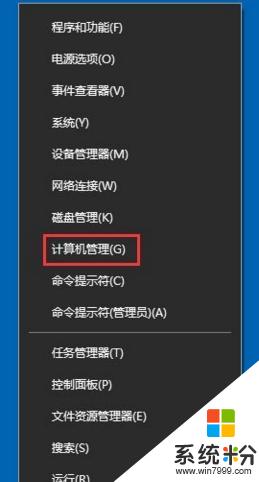
2、选择任务计划程序——任务计划程序库——Microsoft;
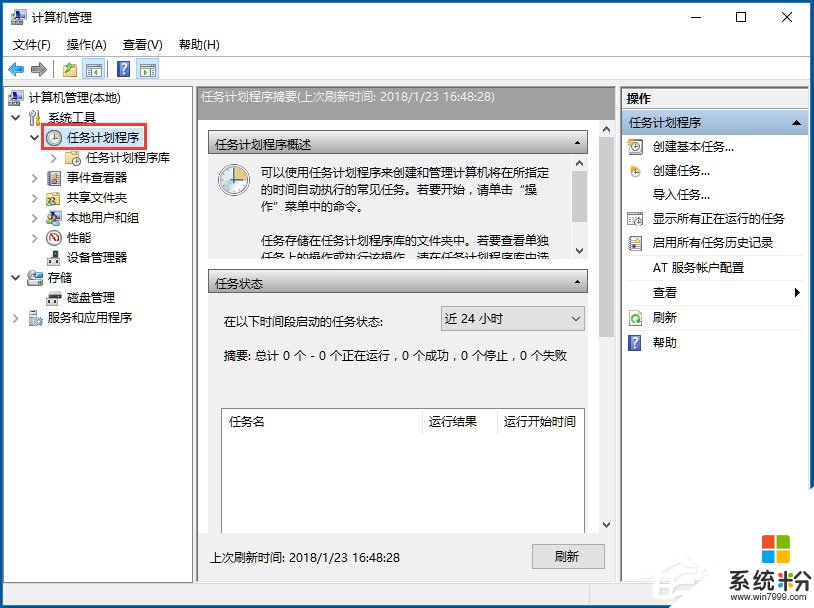
3、找到Windows目录下的TextServicesFramework文件;
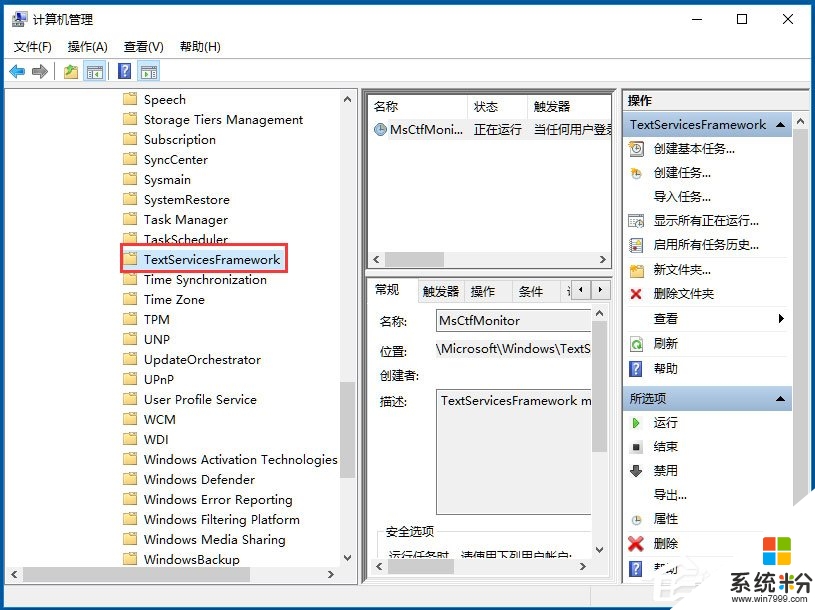
4、找到并选中右边窗口中的MsCtfMonitor选项;
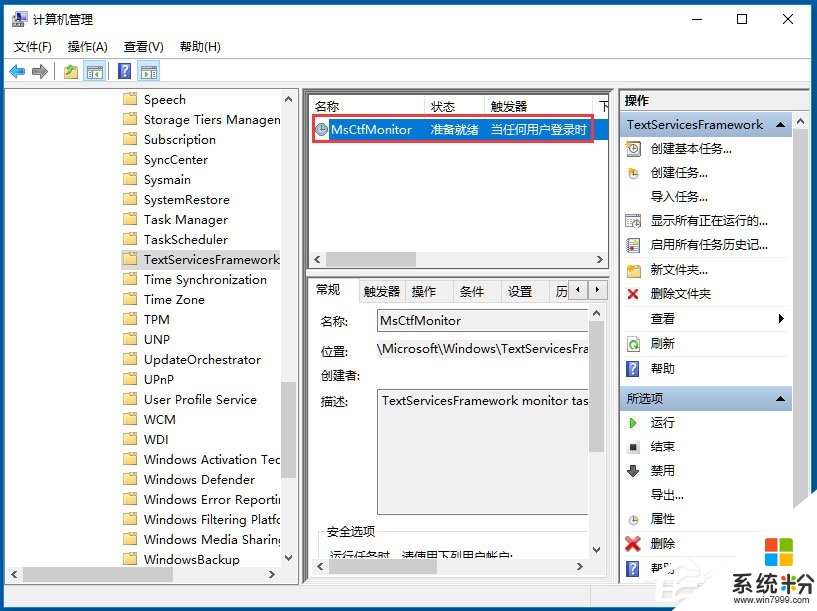
5、右键该选项,并点击运行;
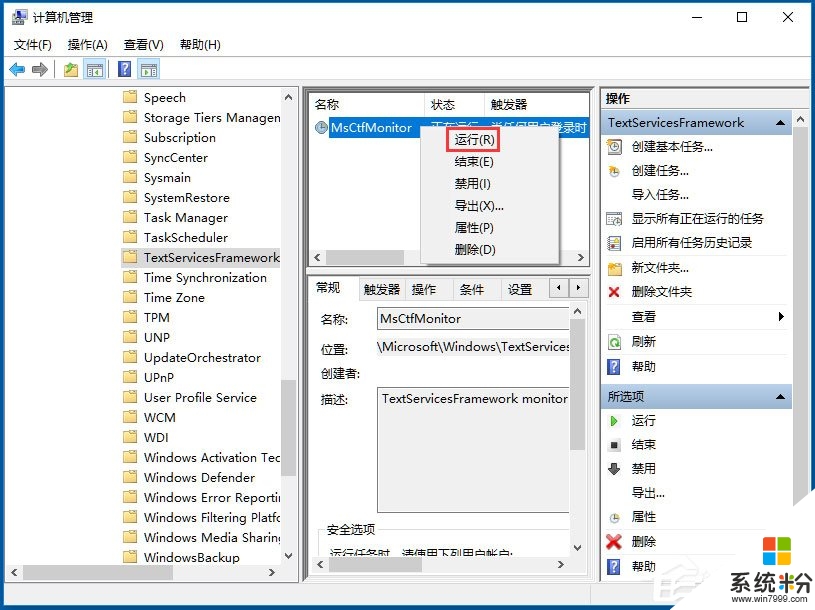
6、当此处显示正在运行任务时,表示运行成功;
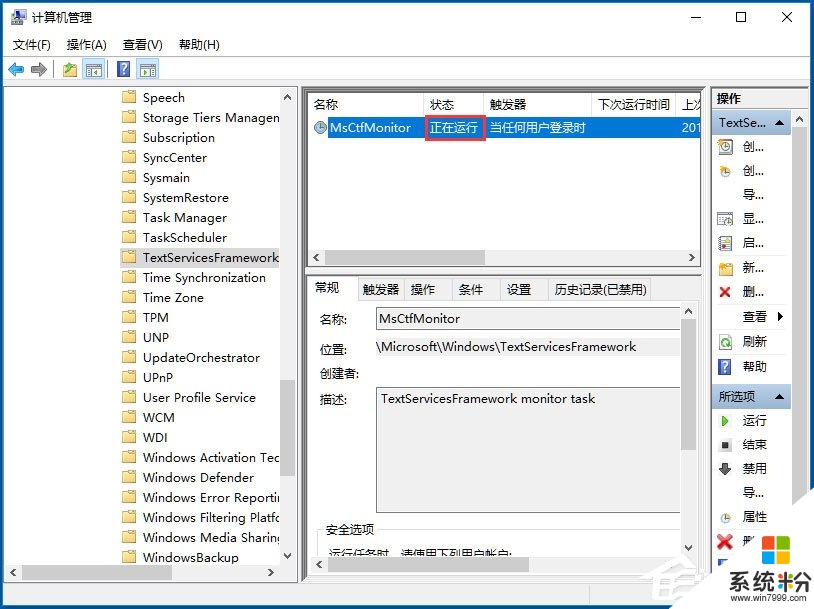
7、保存后关闭窗口,就可以正常切换使用输入法了。
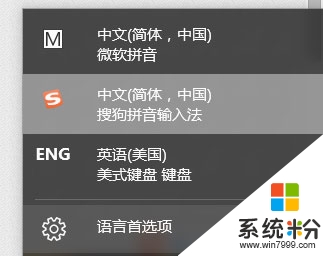
以上就是win10系统输入法切换不了的解决方法,如果大家也遇到输入法切换不出来的问题可以通过以上方法操作,就能轻松解决这种问题。
我要分享:
相关教程
- ·win10输入法切换不能用怎么办,win10输入法不能切换的解决方法
- ·Win10系统 word输入法不能切换输入法的解决方法!
- ·win10怎么切换输入法?win10输入法切换的方法
- ·Win10双显卡切换不了该如何解决 Win10双显卡切换不了该怎么解决
- ·win10五笔输入法如何切换,win10快速切换五笔输入法的技巧
- ·win10输入法切换不了是怎么回事?
- ·win10更改硬盘分区 win10调整现有硬盘分区的方法
- ·电脑桌面如何隐藏图标 Windows10系统恢复隐藏的桌面图标方法
- ·windows10儿童模式 Win10电脑的儿童模式设置步骤
- ·文件怎么设置默认打开方式 Win10文件默认打开方式设置方法
win10系统教程推荐
- 1 windows10儿童模式 Win10电脑的儿童模式设置步骤
- 2 电脑定时开关机在哪里取消 win10怎么取消定时关机
- 3 可以放在电脑桌面的备忘录 win10如何在桌面上放置备忘录
- 4怎么卸载cad2014 CAD2014清理工具(win10系统)
- 5电脑怎么设置网线连接网络 Win10笔记本电脑有线连接网络设置步骤
- 6电脑桌面无线网络图标不见了 win10 无线网络图标不见了怎么恢复
- 7怎么看到隐藏文件 Win10如何显示隐藏文件
- 8电脑桌面改到d盘,怎么改回c盘 Win10桌面路径修改后怎么恢复到C盘桌面
- 9windows过期不激活会怎么样 win10过期了还能更新吗
- 10windows10中文输入法用不了 Win10打字中文乱码怎么办
win10系统热门教程
- 1 win10电源灯灭不掉怎么回事
- 2 win10 没有我的电脑 win10电脑桌面没有此电脑图标怎么办
- 3 win10如何设置默认打印机?win10修改默认打印机的设置方法!
- 4w10怎么安装powerpcb|w10安装powerpcb的最佳方法
- 5win10桌面图标太大该怎么办?win10桌面图标大小设置方法!
- 6win10浏览器怎么关闭smartscreen筛选器
- 7Win10 14342预览版微软官方ISO镜像下载地址(一周年更新版)
- 8Win10系统提示Windows许可证即将过期的解决方法
- 9win10本地组策略如何恢复默认设置?Win10系统中重置组策略编辑器的方法!
- 10微软霸道!Win10安装更新强制修改默认程序另人反感
最新win10教程
- 1 win10更改硬盘分区 win10调整现有硬盘分区的方法
- 2 电脑桌面如何隐藏图标 Windows10系统恢复隐藏的桌面图标方法
- 3 windows10儿童模式 Win10电脑的儿童模式设置步骤
- 4文件怎么设置默认打开方式 Win10文件默认打开方式设置方法
- 5笔记本菜单栏怎么设置在底部 怎样把Win10任务栏还原到底部
- 6电脑定时开关机在哪里取消 win10怎么取消定时关机
- 7电脑修复dns Win10 DNS设置错误怎么修复
- 8电脑上隐藏的qq图标怎么出来 Win10任务栏qq图标消失怎么办
- 9win10系统在哪里看 win10系统如何查看电脑配置
- 10电脑输入法打出来的字是繁体字 Windows10输入法变成了繁体怎么转换为简体
